よくあるご質問(デジタルカメラQ&A)
カメラ仕様
撮影した画像のサイズをデジタル カメラで変更できますか。
撮影した静止画の画像サイズを縮小して、画像サイズの異なるファイルを追加作成できます。
| 元のサイズ | 変更可能なサイズ |
| F3648 / N3648 / F3:2 / F1:1 / N3264 / N2592 / N2048 | N1280 / N640 |
| N1280 | N640 |
- ※画像サイズ変更ができるのは、静止画のみです。動画は画像サイズ変更できません。
- ●[ F3:2 ]の画像は、横と縦の比率が 3:2 です。この画像をリサイズした場合、上下に黒い帯部分を付加した 4:3 の比率の画像にして縮小されます。
- ●[ F1:1 ]の画像は、横と縦の比率が同じです。この画像をリサイズした場合、左右に黒い帯部分を付加した 4:3 の比率の画像にして縮小されます。
- ●撮影時に画像サイズを変更することができます。
撮影した静止画の画像サイズの変更は、次の手順を実行します。
(下図は R8 での操作になります。ご使用の機種により操作ボタンの位置、表示画面が多少異なります。)
| 1 | 再生ボタンを押します。 |
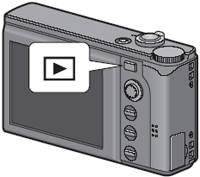 |
|
| 2 | ADJ./OK ボタンを上下左右に押し、補正したいファイルを表示しま。 |
 |
| 3 | MENU ボタンを押します。 再生設定メニューが表示されます。 |
 |
| 4 | ADJ./OK ボタンを下側に押していき、「画像サイズ変更」を選択したら、ADJ./OK ボタンを右側に押します。 |
 |
| 5 | ADJ./OK ボタンを上下側に押して、[ 1280 ]または[ 640 ]を選びます。 |
![ADJ./OK ボタンを上下側に押して、[ 1280 ]または[ 640 ]を選びます](/japan/dc/support/faq/digital-camera08/img/DC08015_02.gif) |
| 6 | ADJ./OK ボタンを押します。 処理中のメッセージが表示され、補正後の画像が記録されます。補正前の画像も残ります。 |
| FAQ No: DC08015 | |
| 掲載日 | 2008/02/21 |
| 製品名 | R10, R8 |
関連情報









